تحرير النص باستخدام UPDF على Android
يوفر UPDF على أجهزة Android طريقة سلسة وفورية لتحرير أو إضافة نصوص في ملفات PDF ببضع نقرات بسيطة فقط. يمكنك تنزيل UPDF على جهاز Android الخاص بك عبر الزر أدناه أو الانتقال إلى متجر Play واتباع الدليل التالي.
Windows • macOS • iOS • Android آمن بنسبة 100%
يرجى الملاحظة أنه إذا كنت تستخدم النسخة التجريبية المجانية، فستتمكن فقط من حفظ ملف PDF المعدل مع علامة مائية. لحفظ الملف بدون علامة مائية، يمكنك الترقية إلى النسخة الاحترافية بسعر منخفض من هنا.
تعديل النص في مستند PDF
إذا كنت بحاجة لتحرير النصوص الموجودة في PDF باستخدام UPDF على أجهزة Android، يمكنك اتباع الخطوات التالية:
- افتح ملف PDF في UPDF بالضغط عليه.
- اضغط على أيقونة Edit (تحرير) في أسفل شاشة الهاتف.
- الآن، اضغط على أي نص، وستظهر قائمة منبثقة صغيرة أعلى النص. اضغط على أيقونة النقاط الثلاث الموجودة فيها.
- الآن، يمكنك تحرير النص، النسخ، النسخ كنص عادي، القص، الحذف، المشاركة، أو التصفح.

- يمكنك أيضًا تعديل حجم الخط، النمط، اللون، والمحاذاة بالضغط على Properties (الخصائص) من القائمة المنبثقة التي تظهر فوق النص.
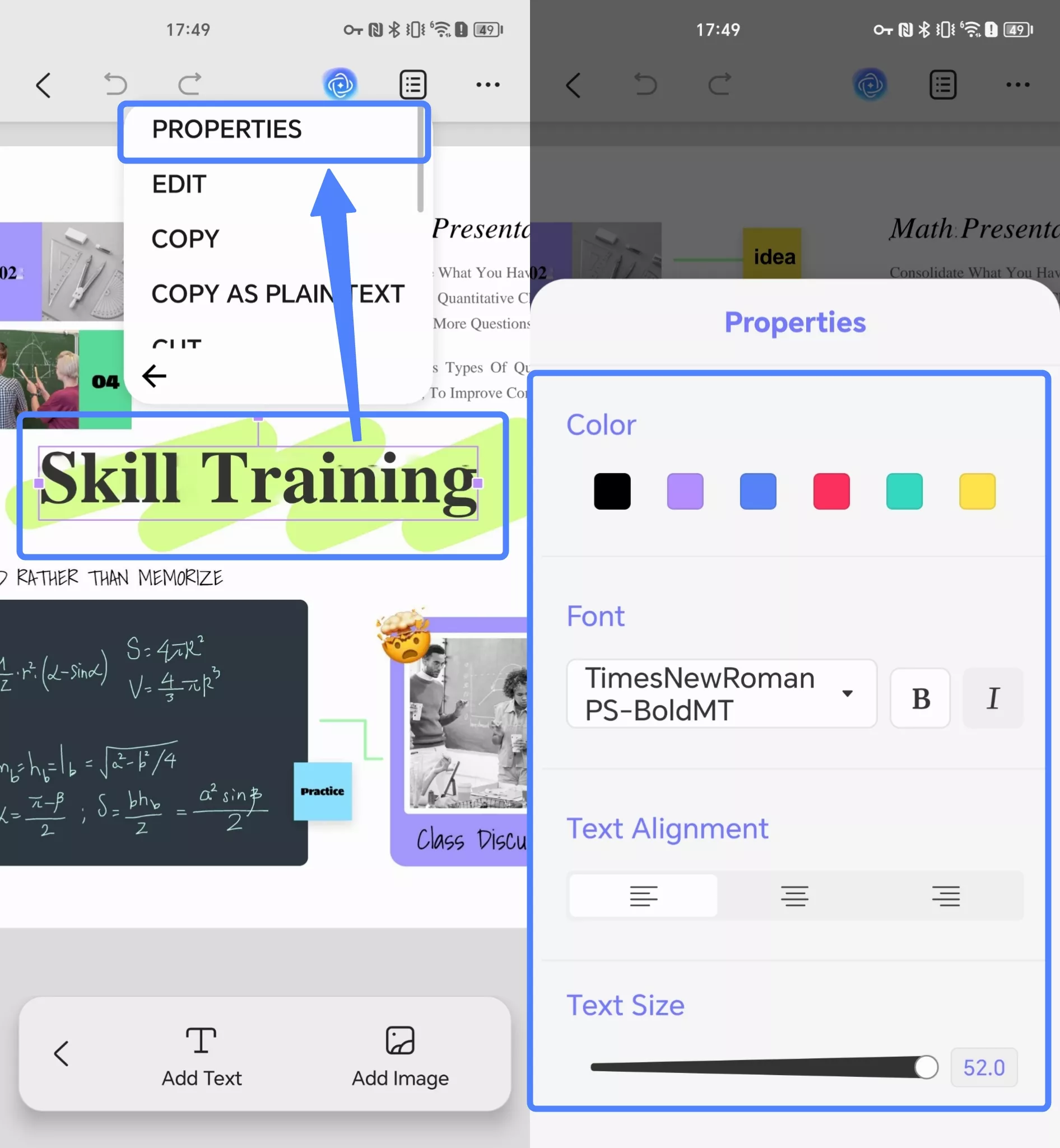
- بعد ذلك، قم بتخصيص الخط والنص حسب تفضيلاتك.
إضافة نص إلى مستند PDF
بالإضافة إلى ذلك، يتيح لك UPDF أيضًا إضافة نصوص إلى ملفات PDF بسهولة.
- افتح ملف PDF في UPDF بالضغط عليه.
- اضغط على أيقونة Edit (تحرير) في أسفل شاشة الهاتف.
- ستظهر قائمة منبثقة صغيرة في أسفل الشاشة. اضغط على زر Add Text (إضافة نص) ثم اضغط في المكان الذي تريد إضافة النص فيه. يرجى ملاحظة عدم الضغط على مكان يحتوي على نصوص موجودة، وإلا لن تتمكن من استخدام ميزة إضافة النص.
- الآن يمكنك كتابة أي نص ترغب في إضافته إلى ملف PDF الخاص بك.
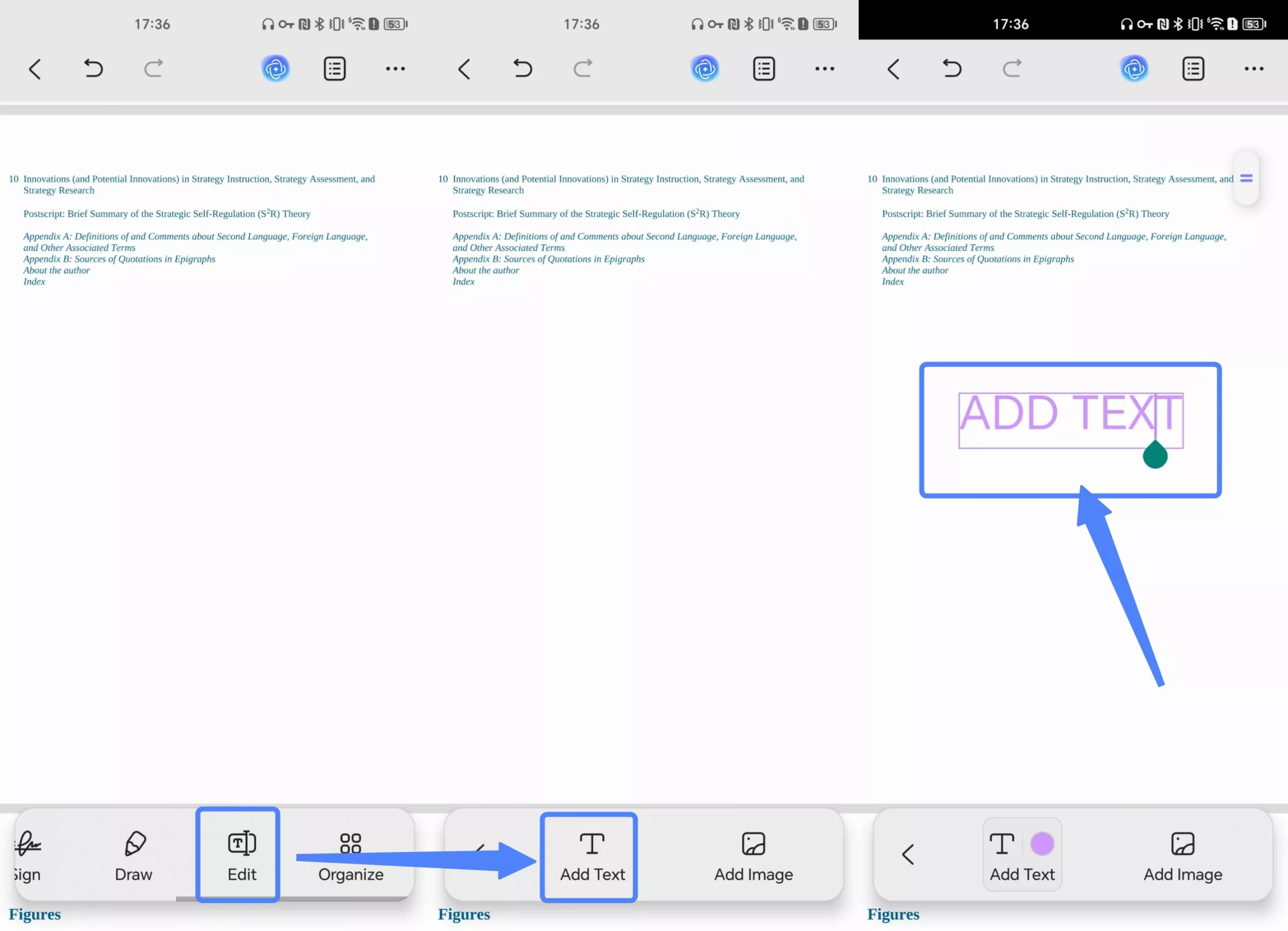
- قبل إدخال النص، يمكنك ضبط لون النص، نمط الخط، المحاذاة، والمزيد مسبقًا. ببساطة اضغط على زر Color (لون) بجانب زر Add Text (إضافة نص) وقم بتعديل الإعدادات حسب تفضيلاتك.
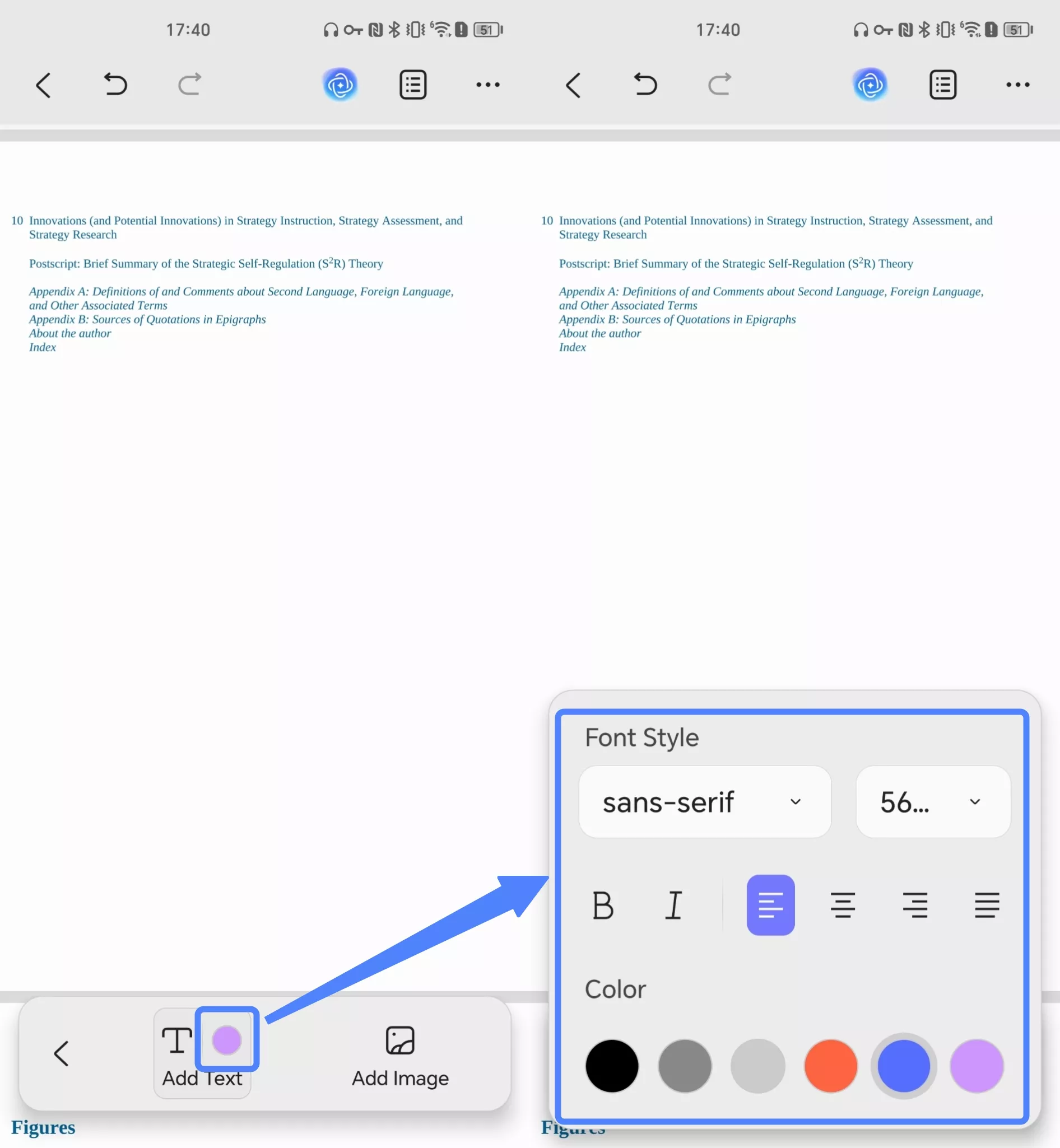
يمكنك الضغط على مربع النص لتنفيذ المزيد من الإجراءات، مثل الترجمة، واستخدام UPDF AI، تعديل خصائص النص، تحرير النص، نسخ النص، والمزيد. يمكنك أيضًا تحريك مربع النص بسحب حافته السفلية.
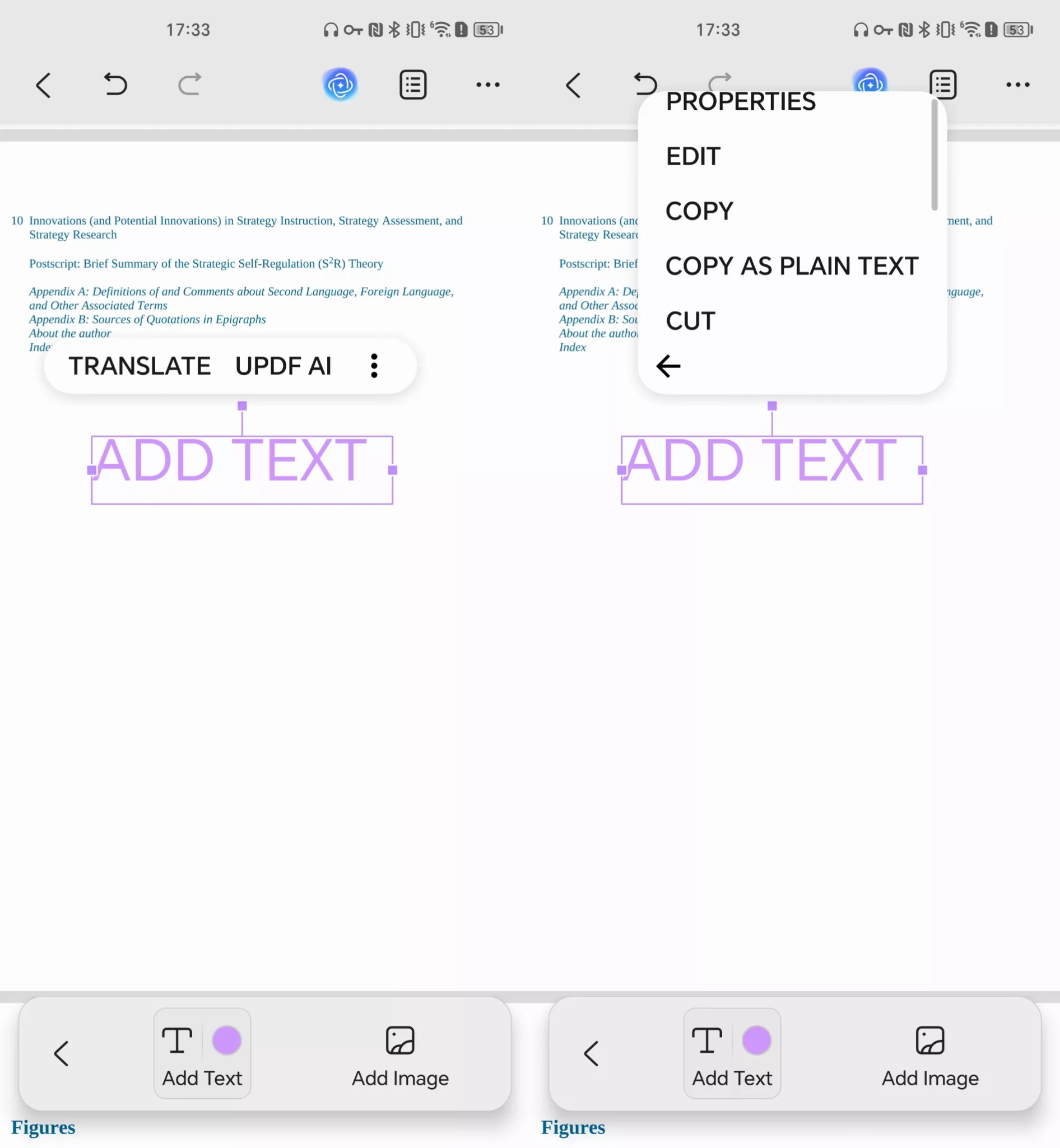
 UPDF
UPDF
 UPDF لـWindows
UPDF لـWindows UPDF لـMac
UPDF لـMac UPDF لـiPhone/iPad
UPDF لـiPhone/iPad UPDF لـAndroid
UPDF لـAndroid  UPDF AI عبر الإنترنت
UPDF AI عبر الإنترنت UPDF Sign
UPDF Sign تحرير PDF
تحرير PDF تعليق على PDF
تعليق على PDF إنشاء PDF
إنشاء PDF نموذج PDF
نموذج PDF تحرير الروابط
تحرير الروابط تحويل PDF
تحويل PDF OCR
OCR PDF إلى Word
PDF إلى Word PDF إلى صورة
PDF إلى صورة PDF إلى Excel
PDF إلى Excel تنظيم PDF
تنظيم PDF دمج PDF
دمج PDF تقسيم PDF
تقسيم PDF قص PDF
قص PDF تدوير PDF
تدوير PDF حماية PDF
حماية PDF توقيع PDF
توقيع PDF تنقيح PDF
تنقيح PDF تطهير PDF
تطهير PDF إزالة الأمان
إزالة الأمان قراءة PDF
قراءة PDF UPDF Cloud
UPDF Cloud ضغط PDF
ضغط PDF طباعة PDF
طباعة PDF معالجة الدُفعات
معالجة الدُفعات حول UPDF AI
حول UPDF AI حلول UPDF AI
حلول UPDF AI دليل مستخدم AI
دليل مستخدم AI الأسئلة الشائعة حول UPDF AI
الأسئلة الشائعة حول UPDF AI تلخيص PDF
تلخيص PDF ترجمة PDF
ترجمة PDF الدردشة مع PDF
الدردشة مع PDF الدردشة مع الصورة
الدردشة مع الصورة تحويل PDF إلى خريطة ذهنية
تحويل PDF إلى خريطة ذهنية الدردشة مع AI
الدردشة مع AI شرح PDF
شرح PDF البحوث العلمية
البحوث العلمية البحث عن ورقة
البحث عن ورقة AI المدقق اللغوي
AI المدقق اللغوي كاتب AI
كاتب AI مساعد الواجبات AI
مساعد الواجبات AI مولد اختبارات AI
مولد اختبارات AI حلول الرياضيات AI
حلول الرياضيات AI PDF إلى Word
PDF إلى Word PDF إلى Excel
PDF إلى Excel PDF إلى PowerPoint
PDF إلى PowerPoint دليل المستخدم
دليل المستخدم حيل UPDF
حيل UPDF الأسئلة الشائعة
الأسئلة الشائعة مراجعات UPDF
مراجعات UPDF مركز التنزيل
مركز التنزيل مدونة
مدونة غرفة الأخبار
غرفة الأخبار المواصفات التقنية
المواصفات التقنية التحديثات
التحديثات UPDF مقابل Adobe Acrobat
UPDF مقابل Adobe Acrobat UPDF مقابل Foxit
UPDF مقابل Foxit UPDF مقابل PDF Expert
UPDF مقابل PDF Expert